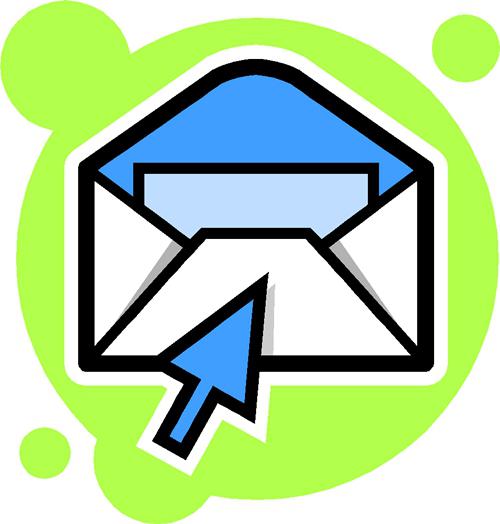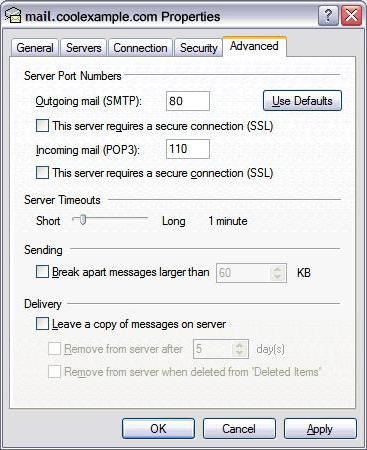Jak konfigurovat aplikaci Outlook Express
Jak nakonfigurovat aplikaci Outlook Express? Taková otázka může vzniknout každému, kdo se zabývá počítačem. Mnoho uživatelů operačního systému Windows pro použití v e-mailu přednost e-mailového klienta Outlook Express, která je součástí standardní sadu softwaru nejoblíbenější OS na světě.
Snadné použití a snadné použití aplikace Outlook Express může rychle ovládat i začátečníky. První otázka, kterou má nový uživatel programu, je konfigurace aplikace Outlook Express.
Před nastavením se ujistěte, že je počítač připojen k Internetu, a spusťte program pomocí tlačítka "Start". Zvolte - "Programy" a potom "Outlook Expess".
V okně programu můžete vidět, že obsahuje tři pole: pracovní prostor, panel nástrojů a panel nabídek v horní části, "Složky" a "Kontakty" vlevo.
Jak konfigurovat aplikaci Outlook Express ručně nebo automaticky? Je vhodnější zvolit si ruční nastavení, abyste si nevšimli žádných malých věcí, které mohou být ignorovány automatickým nastavením.
Vytvořte si účet. V nabídce najdete "Služby", klikněte na "Účty", v rozbalovaném panelu klikněte na "Přidat", v otevřeném seznamu vyberte řádek "Pošta". Na obrazovce se zobrazí okno "Průvodce připojením", kde se doporučuje zadat jméno a příjmení, které budou při odesílání zpráv viditelné v poli Odesílatel.
Jak konfigurovat aplikaci Outlook Express a naučit se adresyServer odchozí a příchozí zprávy? V dalším kroku jsme zadání adresy elektronické poštovní schránky a klepněte na tlačítko „Další“. Tím se otevře okno, kde je třeba zvolit e-mailový server. Pošty - POP3. Níže je oblast, kde chcete zadat příchozí server (pop3.mail.ru) a odchozí (smtp.mail.ru) a znovu klepněte na tlačítko „Další“. Server adresy lze nalézt v e-mailového systému (e-mailu, yandex, atd ..) Kliknutím na možnost „Help“.
Nyní zadejte e-mailovou adresu a heslo. Pokud si přejete, zaškrtněte políčko "Zapamatovat si heslo", takže systém o to nepožádá při připojení k serveru.
Po klepnutí na tlačítko "Další" byste měli vidětže zpráva byla úspěšně nakonfigurována. Pak byste měli zavřít okno "Průvodce připojením" klepnutím na tlačítko "Dokončit". Jak se ukázalo, je velmi snadné nakonfigurovat Outlook.
Poštovní systémy z bezpečnostních důvodů, jakopravidlo, při přijímání a odesílání zpráv požadují název schránky a heslo. Chcete-li tuto možnost nakonfigurovat, vyberte v okně nový účet a v pravém sloupci vyberte položku Vlastnosti. Otevře se okno, ve kterém klikneme na záložku "Servery" a zaškrtneme políčko vedle položky "Ověření uživatele". Poté je třeba klepnout na tlačítko "Nastavení" a ujistit se, že vedle řádku "Pokud jde o server příchozí pošty" je zaškrtnuto a klepněte na tlačítko OK.
Byly to informace o konfiguraci aplikace Outlook Express. Nyní je konfigurace dokončena a můžete začít pracovat v poštovním programu.
Je možné nastavit další nastavení. Pokud se podíváte do nabídky, můžete vidět několik karet.
V nabídce "Soubor" nemusíte provádět žádná nastavení - všechny akce jsou prováděny v dialogových oknech.
Položka Upravit umožňuje spravovat zprávy pomocí příkazů.
V nabídce "Zobrazit" je rozhraní nakonfigurováno.
A konečně, záložka "Nástroje" - "Pravidla prozprávy ". Kliknutím na „pravidel pro pošta“ a potom na tlačítko „Vytvořit“ - zde nastavit filtr příchozích zpráv. Systém obvykle blokuje podezřelé e-maily a posílá je do složky spamu. Uživatel má možnost vytvořit svůj vlastní filtr s omezenými blokovacími schopnostmi. V takovém případě můžete odmítnout zprávy s dlouhými adresami a bez tématu.
Pak přejděte na kartu "Windows Messenger"otevřete "Možnosti" a označené značky zaškrtněte červeně. Skutečnost, že Windows Messenger je z hlediska zabezpečení slabým bodem operačního systému, takže potřebujete maximalizovat ochranu a zahrnout tuto aplikaci integrovanou do operačního systému pouze v případě potřeby.
Přejděte do okna "Možnosti", kde je mnoho karet a můžete si vybrat tinktury podle svých představ. Stojí za to říct několik slov o bezpečnosti - nedoporučuje se odstraňovat značky označené červenou značkou.
Chcete-li tedy nakonfigurovat aplikaci Outlook Express pro běžného uživatele, musíte zvýraznit pouze několik minut.
</ p>